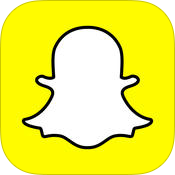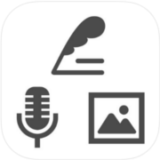ニコ生のコメントだけを見れるコメビュ(コメントビューアー)。 パソコン版のコメビュは「NCV」が有名ですが、iPhoneにも「Chazuke」というコメビュアプリがあります。 今回はChazukeの使い方を紹介していきます。
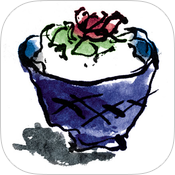 | 価格: 無料 ジャンル:動画配信 ★5段階評価:★★★★☆ |
Chazukeを使うにはニコ生アカウントでログインする必要があります。Chazukeからはアカウント登録はできませんので、ニコ生の公式サイトで事前に登録を済ませておいてください。 アカウントを既にお持ちの場合は、メールアドレスか電話番号とパスワードを入力して『ログイン』をタップします。 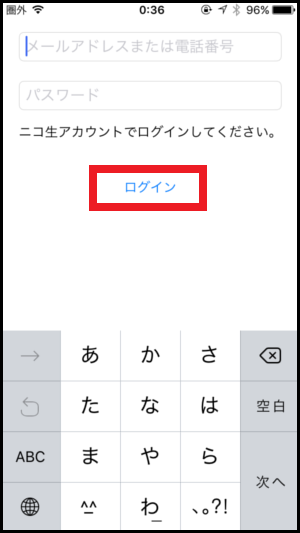
Chazukeにログインするとこのような画面になります。 この画面はPC版のニコ生のマイページのような画面になっていて、登録済みのコミュニティやチャンネルで放送中の番組があるとこの画面にサムネが表示されます。 まず左下の円の矢印をタップして最新の状態に更新します。 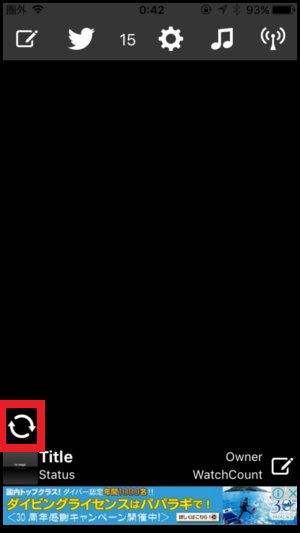 最新の状態に更新したら、1つのチャンネルのサムネが表示されました。サムネをタップします。
最新の状態に更新したら、1つのチャンネルのサムネが表示されました。サムネをタップします。 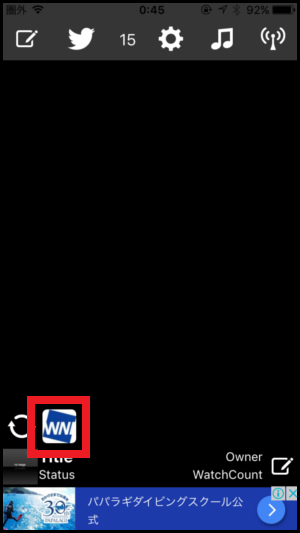 放送中の番組が開き、コメントが自動で流れます。 ユーザーIDとコメントが2行で表示され、生IDの場合は右にサムネが表示されます。 コメントをするには左上の『四角いマーク』をタップします。
放送中の番組が開き、コメントが自動で流れます。 ユーザーIDとコメントが2行で表示され、生IDの場合は右にサムネが表示されます。 コメントをするには左上の『四角いマーク』をタップします。 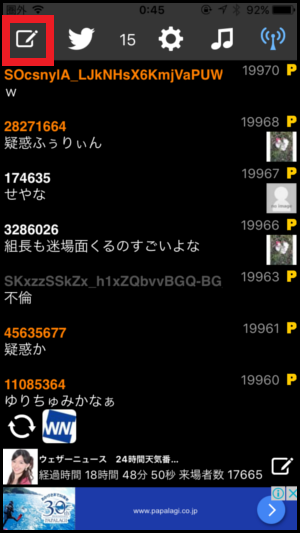 コメントを入力して右下の『送信』をタップすればコメントできます。 コメントの色、大きさ、位置なども画面中央で変更できます。
コメントを入力して右下の『送信』をタップすればコメントできます。 コメントの色、大きさ、位置なども画面中央で変更できます。 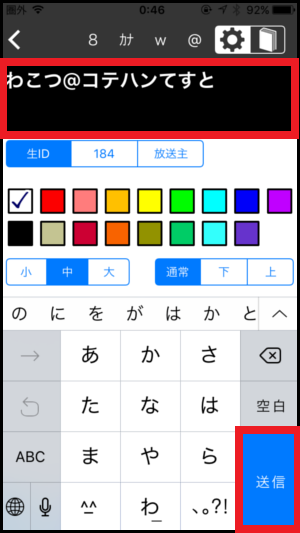
Chazukeは初期設定でコメントの読み上げ機能がオンになっています。 ですが「読み上げ機能ってうるさいなぁ」という人もいると思うので、オフにする設定方法を紹介します。 読み上げ機能を設定するには、トップ画面上の『歯車』をタップします。 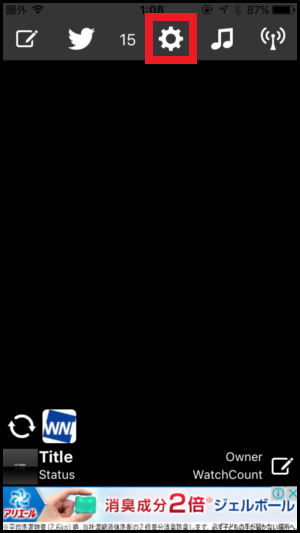 設定メニューが開くので、読み上げ機能の中の『音声』でオン・オフを切り替えられます。白色がオフです。
設定メニューが開くので、読み上げ機能の中の『音声』でオン・オフを切り替えられます。白色がオフです。 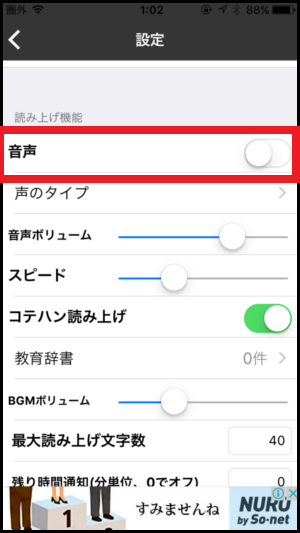 以上がChazukeの使い方になります。 トップページがマイページみたいになっているので使いやすいですね。放送中の番組がすぐに分かるので番組を開くのも楽です。 読み上げ機能はバッググランドでも使えるので、便利と言えば便利なのですが、私はあまり好きではないので常にオフにしています。 人気のある番組を見ることが多いので、コメント量が多くてうるさくなっちゃうんですよね(笑) 読み上げ機能は完全にオフにしなくても、音声ボリュームを少し下げたりなど微調整もできるので、設定メニューからいろいろと設定してみてください。 ⇒ 今回紹介したアプリのダウンロードはこちら
以上がChazukeの使い方になります。 トップページがマイページみたいになっているので使いやすいですね。放送中の番組がすぐに分かるので番組を開くのも楽です。 読み上げ機能はバッググランドでも使えるので、便利と言えば便利なのですが、私はあまり好きではないので常にオフにしています。 人気のある番組を見ることが多いので、コメント量が多くてうるさくなっちゃうんですよね(笑) 読み上げ機能は完全にオフにしなくても、音声ボリュームを少し下げたりなど微調整もできるので、設定メニューからいろいろと設定してみてください。 ⇒ 今回紹介したアプリのダウンロードはこちら
関連記事